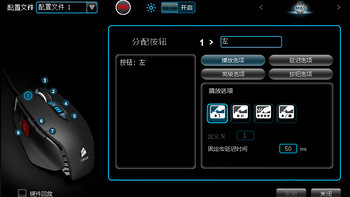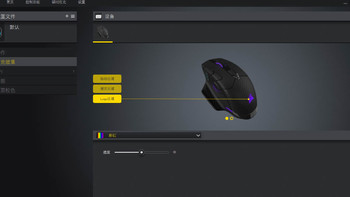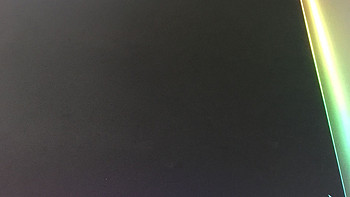商品百科
查看更多
最新好价
查看更多
-
 美商海盗船 M65 RGB ULTRA 有线鼠标 26000DPI RGB 黑色美商海盗船 M65 RGB ULTRA 有线鼠标 26000DPI RGB 黑色449元
美商海盗船 M65 RGB ULTRA 有线鼠标 26000DPI RGB 黑色美商海盗船 M65 RGB ULTRA 有线鼠标 26000DPI RGB 黑色449元 -
 美商海盗船 M65 RGB ULTRA 有线鼠标 26000DPI RGB 黑色美商海盗船 M65 RGB ULTRA 有线鼠标 26000DPI RGB 黑色449元
美商海盗船 M65 RGB ULTRA 有线鼠标 26000DPI RGB 黑色美商海盗船 M65 RGB ULTRA 有线鼠标 26000DPI RGB 黑色449元 -
 美商海盗船 M65 RGB ULTRA 有线鼠标 26000DPI RGB 黑色美商海盗船 M65 RGB ULTRA 有线鼠标 26000DPI RGB 黑色449元
美商海盗船 M65 RGB ULTRA 有线鼠标 26000DPI RGB 黑色美商海盗船 M65 RGB ULTRA 有线鼠标 26000DPI RGB 黑色449元 -
 美商海盗船 SABRE RGB PRO 有线鼠标 18000DPI RGB 黑色美商海盗船 SABRE RGB PRO 有线鼠标 18000DPI RGB 黑色299元
美商海盗船 SABRE RGB PRO 有线鼠标 18000DPI RGB 黑色美商海盗船 SABRE RGB PRO 有线鼠标 18000DPI RGB 黑色299元 -
 美商海盗船 SABRE RGB PRO WIRELESS 无线鼠标美商海盗船 SABRE RGB PRO WIRELESS 无线鼠标449元
美商海盗船 SABRE RGB PRO WIRELESS 无线鼠标美商海盗船 SABRE RGB PRO WIRELESS 无线鼠标449元
最新好文
查看更多